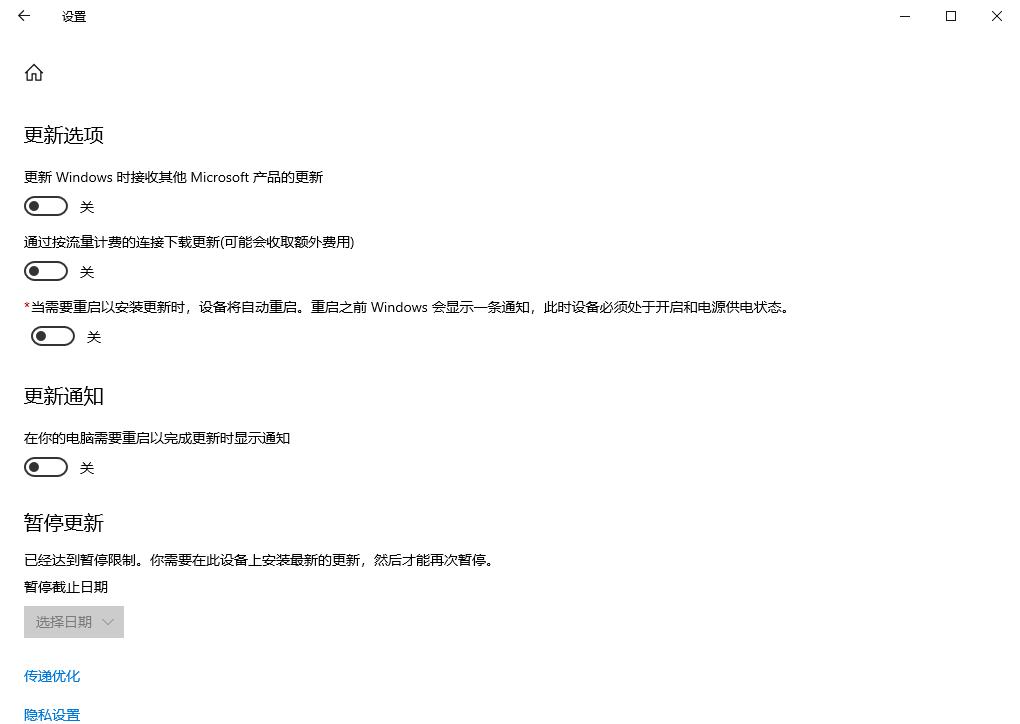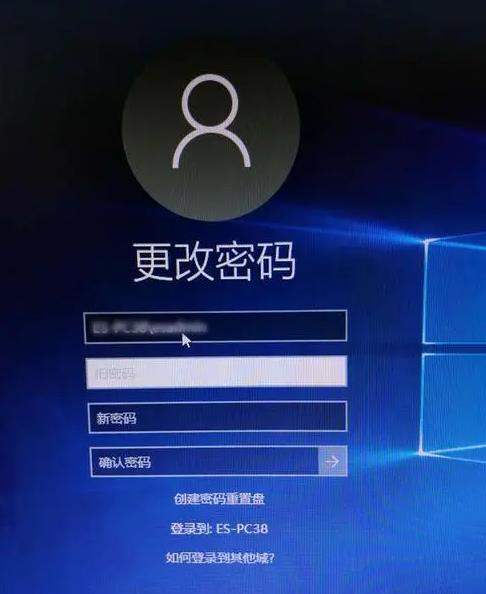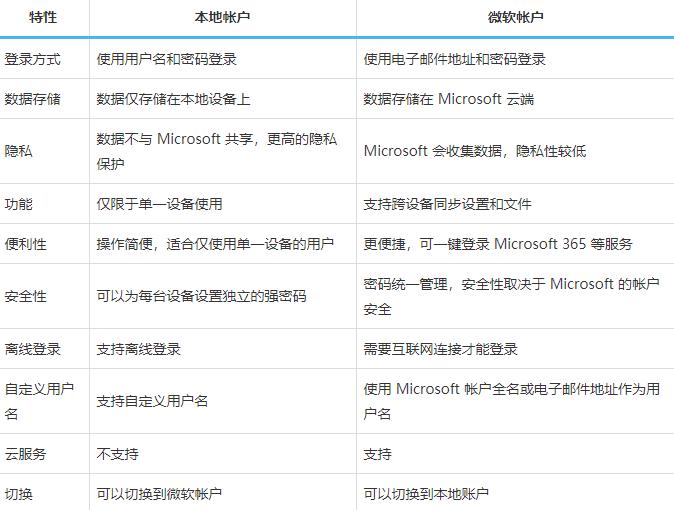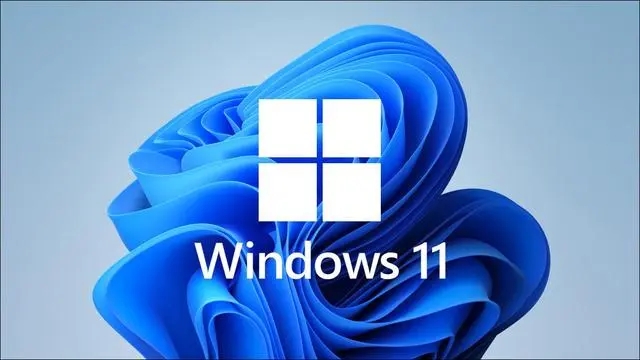Win10电脑下Synaptics触摸板双指单击(鼠标右键)失灵无法使用如何解决
在win10系统中,自带有Synaptics触摸板,可以通过双击单击来模拟鼠标右键功能,很是方便,可是有时候会遇到Synaptics触摸板双指单击(鼠标右键)失灵无法使用的情况,该如何处理呢,下面给大家分享一下具体的操作步骤。

解决方法如下:
1、首先我们使用快捷键“Win+R”打开运行,在运行中输入“regedit”,即可打开注册表编辑器;

2、在注册表编辑器中,依次展开:
“计算机\HKEY_CURRENT_USER\Software\Synaptics\SynTP”,选择”TouchPadSMB2cTM3287-1“ kkx.net
(需要知道的时硬件和软件版本不同这个名称会有不一样,不过前面应该都是”TouchPadSMB”),将其中”2FingerTapAction”项的值改为2;
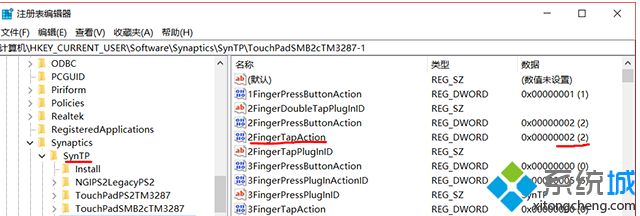
3、如上面所述的步骤操作完成之后,重启一下Win10系统就可以恢复这个双指单击模拟鼠标右键功能了。
以上就是Win10电脑下Synaptics触摸板双指单击(鼠标右键)失灵无法使用的解决步骤,大家可以参照上面的方法来解决吧。
相关教程:电脑的触摸板怎么用不了了鼠标双击无法打开文件开机后鼠标左右键失灵小米无线鼠标失灵鼠标键盘突然同时失灵我告诉你msdn版权声明:以上内容作者已申请原创保护,未经允许不得转载,侵权必究!授权事宜、对本内容有异议或投诉,敬请联系网站管理员,我们将尽快回复您,谢谢合作!